
Untuk meningkatkan privasi online dan keamanan, Windows 11 memungkinkan Anda menggunakan Dns atas https. (Doh) untuk mengenkripsi DNS meminta merek komputer Anda saat Anda browsing atau melakukan hal lain secara online. Inilah cara mengaturnya.
Terenkripsi DNS Apakah Lebih Swasta dan Aman
Setiap kali Anda mengunjungi sebuah website menggunakan nama domain (seperti “google.com,” misalnya), komputer Anda mengirimkan permintaan ke Domain Name System (DNS) server yang . Server DNS mengambil nama domain dan mencari alamat IP yang cocok dari daftar. Ia mengirimkan alamat kembali IP ke komputer Anda, yang komputer Anda kemudian menggunakan untuk menghubungkan ke situs.
Proses pengambilan nama domain ini secara tradisional terjadi tidak terenkripsi pada jaringan. Setiap titik dalam antara bisa mencegat nama domain dari situs yang Anda kunjungi. Dengan Dns atas https. , Juga dikenal sebagai Doh, komunikasi antara komputer Anda dan server DNS Doh-enabled akan dienkripsi. Tidak ada yang bisa mencegat permintaan DNS Anda untuk mengintip pada alamat Anda kunjungi atau tamper dengan tanggapan dari server DNS.
Pertama, Pilih Didukung Gratis DNS Service
Pada Windows rilis 11 ini, DNS melalui HTTPS pada Windows 11 hanya bekerja dengan daftar keras-kode tertentu
layanan DNS gratis
(Anda dapat melihat daftar sendiri dengan menjalankan
dns netsh menunjukkan enkripsi
di sebuah
jendela terminal
).
Berikut daftar sekarang didukung IPv4 alamat layanan DNS pada November 2021:
- Google DNS Primer: 8.8.8.8
- Google DNS Sekunder: 8.8.4.4
- Cloudflare DNS Primer: 1.1.1.1
- Cloudflare DNS Sekunder: 1.0.0.1
- Quad9 DNS Primer: 9.9.9.9
- Quad9 DNS Sekunder: 149.112.112.112
Untuk IPv6. , Di sini adalah daftar alamat layanan DNS didukung:
- Google DNS Primer: 2001: 4860: 4860 :: 8888
- Google DNS Sekunder: 2001: 4860: 4860 :: 8844
- Cloudflare DNS Primer: 2606: 4700: 4700 :: 1111
- Cloudflare DNS Sekunder: 2606: 4700: 4700 :: 1001
- Quad9 DNS Primer: 2620: fe :: fe
- Quad9 DNS Sekunder: 2620: fe :: fe: 9
Ketika tiba saatnya untuk mengaktifkan Doh di bagian bawah, Anda harus memilih dua pasang DNS server-primer dan sekunder ini untuk IPv4 dan IPv6-to digunakan dengan Windows 11 PC. Sebagai bonus, menggunakan ini akan sangat mungkin mempercepat pengalaman browsing internet Anda.
TERKAIT: Mengapa Anda tidak Harus Gunakan ISP Anda DNS Server default
Berikutnya, Aktifkan DNS melalui HTTPS pada Windows 11
Untuk memulai pengaturan DNS melalui HTTPS, buka aplikasi Setelan dengan menekan Windows + i pada keyboard Anda. Atau Anda dapat mengklik kanan tombol Start dan pilih “Settings” di menu khusus yang muncul.

Di Pengaturan, klik "Jaringan & Amp; Internet "di sidebar.

Di jaringan & amp; pengaturan internet, klik nama koneksi internet utama Anda dalam daftar, seperti “Wi-Fi” atau “Ethernet.” (Jangan klik “Properties” di dekat bagian atas jendela-yang tidak akan membiarkan Anda mengenkripsi koneksi DNS Anda tersebut.)

Pada halaman properti koneksi jaringan, pilih “Hardware Properties.”

Pada halaman properti hardware Wi-Fi atau Ethernet, cari “DNS Server Assignment” pilihan dan klik tombol “Edit” di sampingnya.

Pada jendela yang muncul, menggunakan menu drop-down untuk memilih “Manual” pengaturan DNS. Kemudian flip “IPv4” switch ke posisi “On”.
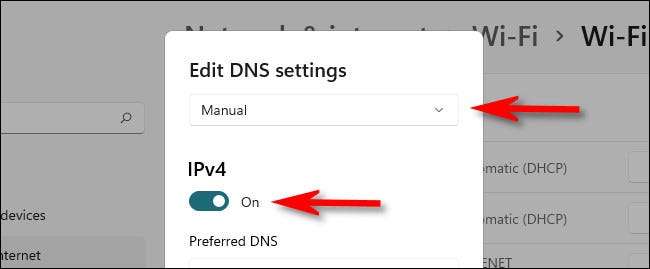
Di bagian IPv4, masukkan alamat server DNS primer yang Anda pilih dari Bagian di atas Di kotak "Preferred DNS" (seperti "8.8.8.8"). Demikian pula, masukkan alamat server DNS sekunder di kotak "DNS alternatif" (seperti "8.8.4.4").
Tip: Jika Anda tidak melihat opsi enkripsi DNS, maka Anda mengedit pengaturan DNS untuk SSID Wi-Fi Anda. Pastikan Anda memilih jenis koneksi di Pengaturan & GT; Jaringan & amp; Internet, lalu klik "Properti Perangkat Keras" terlebih dahulu.

Di jendela yang sama, atur "enkripsi DNS pilihan" dan "enkripsi DNS alternatif" untuk "hanya dienkripsi (DNS melalui HTTPS)" menggunakan kotak drop-down di bawah alamat DNS yang Anda masukkan pada langkah terakhir.

Setelah itu, ulangi proses ini dengan IPv6.
Balikkan sakelar IPv6 ke posisi "pada", dan kemudian salin alamat IPv6 primer di Bagian di atas dan rekatkan ke dalam kotak "Preferred DNS". Selanjutnya, salin alamat IPv6 sekunder yang cocok dan tempel ke dalam kotak "Alternate DNS".
Setelah itu, atur kedua pengaturan "Enkripsi DNS" untuk "hanya dienkripsi (DNS melalui HTTPS)." Akhirnya, klik "Simpan."
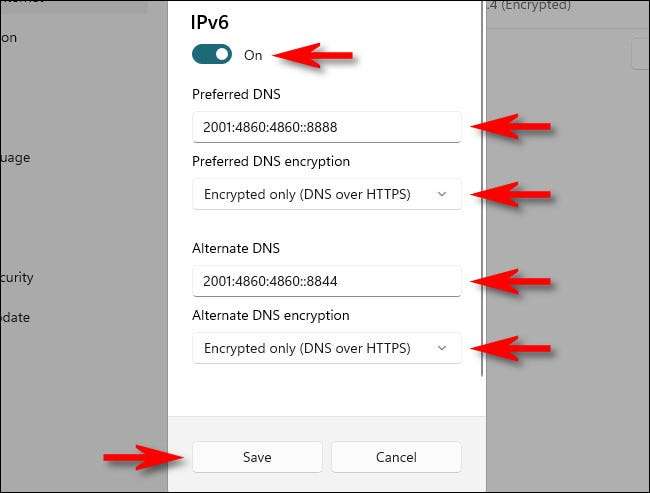
Kembali pada halaman Wi-Fi atau Ethernet Hardware Properties, Anda akan melihat server DNS Anda terdaftar dengan "(dienkripsi)" di samping masing-masing.

Hanya itu yang perlu Anda lakukan. Tutup aplikasi Pengaturan, dan Anda siap untuk pergi. Mulai sekarang, semua permintaan DNS Anda akan bersifat pribadi dan aman. Selamat Menjelajahi!
Catatan: Jika Anda mengalami masalah jaringan setelah mengubah pengaturan ini, pastikan untuk memeriksa apakah Anda memasukkan alamat IP dengan benar. Alamat IP yang salah ketik akan menghasilkan server DNS yang tidak dapat dijangkau. Jika alamat tampaknya diketik dengan benar, coba nonaktifkan sakelar "IPv6" di daftar Server DNS. Jika Anda mengkonfigurasi server DNS IPv6 pada komputer tanpa konektivitas IPv6, ini dapat menyebabkan masalah konektivitas.







